Permainan New World baru-baru ini dikeluarkan selepas versi betanya tetapi pemain mendapat masalah selepas permainan itu dilancarkan. Permainan ini mempunyai masalah lag dan gagap, walaupun, pemain mengharapkan pengalaman permainan yang lancar dan tidak terganggu. Oleh itu, kami telah mencipta artikel lengkap yang akan membantu anda menyelesaikan isu gagap dan meningkatkan FPS.

Seni Muka Depan Dunia Baharu
Bercakap tentang punca, mungkin terdapat banyak lagi sebab yang boleh disertakan secara langsung atau tidak langsung dengan isu ini. Di bawah ini kami telah menggariskan beberapa punca utama.
- Pemandu Grafik Lapuk- Pemacu Grafik yang Dikemas kini menjalankan semua permainan dengan lancar tanpa lag atau gagap. Jika anda tidak mengemas kini pemacu grafik untuk seketika, kami mengesyorkan anda menyemak kemas kini kerana ia memastikan FPS stabil.
- Windows lapuk- Windows lapuk boleh menjadi sebab utama kerana aplikasi yang dikemas kini tidak dapat berjalan dengan baik dengan versi Windows lapuk atas sebab keselamatan.
- Konflik Perkhidmatan- Konflik perkhidmatan boleh menjadi sebab mengapa ralat berlaku kerana jika terdapat sebarang perisian pihak ketiga atau bahkan perkhidmatan Microsoft yang mengganggu semasa bermain, maka ia dipanggil konflik perkhidmatan yang boleh diperbaiki dengan mudah dengan mengikuti kaedah di bawah.
- V-sync dilumpuhkan- V-sync ialah ciri yang disediakan oleh permainan atau vendor GPU masing-masing. Ciri ini mengunci FPS mengikut kadar penyegaran monitor, yang membantu jika FPS anda tidak stabil. Walaupun anda boleh mendayakan ciri daripada permainan, adalah baik jika anda mendayakannya daripada vendor masing-masing.
- Dihidupkan Komponen Tidak Relevan- Komponen yang tidak berkaitan merujuk kepada aplikasi latar belakang atau ciri yang tidak berguna untuk mereka yang tidak mempunyai Xbox atau peranti lain. Terdapat beberapa utiliti pada Windows didayakan secara lalai untuk konsol seperti Xbox. Utiliti ini menggunakan penggunaan ram, yang boleh merosakkan pengalaman permainan.
- Tetapan Overclock Didayakan- Overclock ialah teknik atau proses yang boleh membanggakan prestasi GPU dengan menjalankan kad Grafik dengan potensi penuhnya. Walaupun jam lampau adalah pilihan terbaik untuk kad Grafik yang bagus, kadangkala ia menimbulkan masalah kepada pengguna jika tetapan jam lampau ditetapkan dengan tidak betul.
1. Kunci Kadar Bingkai Anda
Jika FPS ( Frame Per Seconds) tidak stabil, kami mengesyorkan anda mengunci kadar bingkai anda kerana ia akan membantu dalam mengurangkan kegagapan bersama-sama dengan meningkatkan prestasi permainan. Walau bagaimanapun, jika anda bermain permainan pemain tunggal, mengunci FPS ialah pilihan yang baik untuk membetulkan gagap atau ketinggalan, tetapi dalam permainan berbilang pemain, ia meningkatkan ketinggalan input kerana anda tidak akan menerima data dengan pantas kerana anda telah mengunci kadar bingkai. Jika anda tidak tahu tentang FPS. FPS mengira bingkai, yang dipaparkan pada skrin dalam satu saat. Contohnya, jika 10 bingkai dipaparkan pada skrin, anda akan mendapat 10 FPS.
Jadi, persoalannya ialah berapa banyak FPS yang perlu anda kunci. Jawapannya mudah, jika anda mendapat 80 FPS dan ia turun kepada 50, anda harus mengunci FPS anda kepada 60. Jadi permainan anda tidak akan gagap. Faedah lain mengunci kadar bingkai ialah jika kad grafik anda mengeluarkan 100 FPS dan anda menguncinya kepada 90 fps, 10 bingkai akan digunakan untuk sandaran kerana permainan akan memerlukannya dalam keadaan gagap, tetapi permainan tidak akan gagap kerana itu 10 FPS, yang anda simpan.
Ikuti langkah untuk mengunci kadar bingkai anda:-
- Buka Dunia Baru, dan pergi ke tetapan dari kanan atas
- Pergi ke Visual dari bar sisi kiri
- Tatal ke bawah ke FPS maks dan menukarnya daripada tidak bertutup kepada 60 FPS
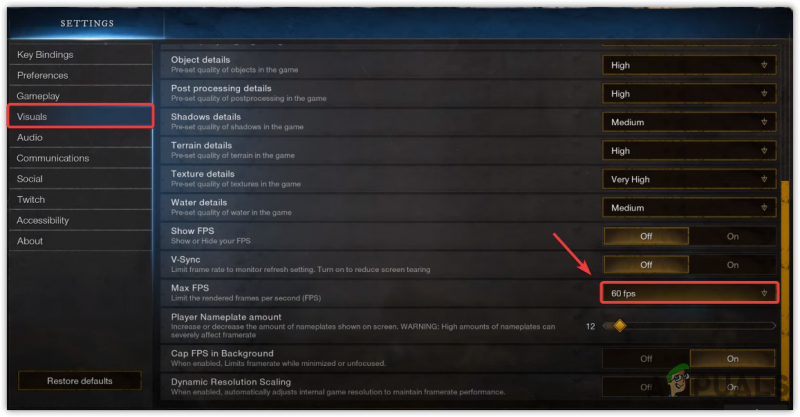
Mengunci FPS Kepada 60 FPS
- Setelah selesai, lihat sama ada ia membetulkan masalah gagap atau FPS rendah.
2. Hidupkan V-sync
V-sync membantu dalam membetulkan skrin koyak dan gagap dengan mengunci FPS jika perlu. Walau bagaimanapun, ia boleh meningkatkan ketinggalan input tetapi permainan anda tidak akan gagap kerana FPS anda akan dikunci mengikut kadar muat semula.
- Untuk menghidupkan V-segerak , dari atas, pergi ke tetapan
- Klik pada Visual dari kiri dan tatal ke bawah ke V-segerak pilihan
- Pusingkan V-segerak hidup dan lihat sama ada isu itu telah dibetulkan.
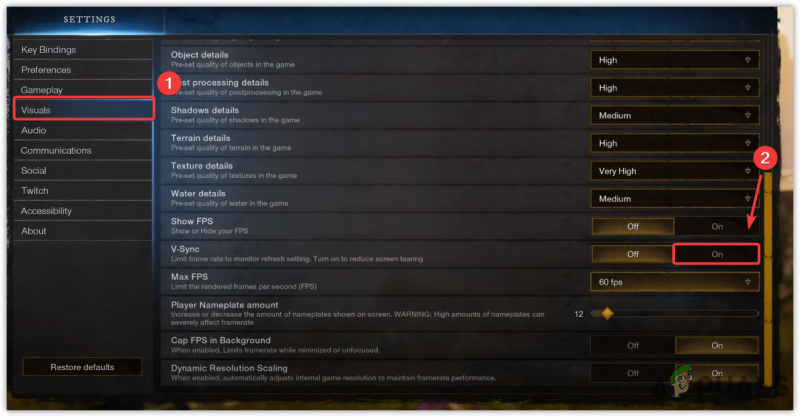
Hidupkan penyegerakan V
3. Pasang semula Pemacu Grafik
Pemacu Grafik yang rosak atau hilang menyebabkan ranap permainan, gagap dan masalah lain. Walaupun, pemandu tidak akan rosak melainkan pengguna memasang virus dan perisian hasad, yang mungkin menjejaskan pemandu. Perkara lain yang menyebabkan pemacu rosak ialah konflik pemandu, yang biasanya berlaku apabila Windows memasang pemacu lapuk berbanding pemacu yang dikemas kini yang telah anda miliki. Oleh itu, untuk memastikan anda menghadapi sebarang konflik antara pemandu, anda perlu memasang semula.
3.1 Nyahpasang pemacu Grafik Dengan DDU
DDU atau Display Driver Uninstaller ialah aplikasi yang membenarkan menyahpasang pemacu sepenuhnya daripada komputer kerana pengurus peranti tidak mengalih keluar fail pemacu. Oleh itu, kami lebih suka DDU berbanding pengurus peranti. Ikuti langkah di bawah:-
- Untuk menyahpasang pemacu Grafik, anda perlu but Windows masuk Safe mode , disyorkan oleh DDU
- Selepas but Windows dalam Safe Mode, muat turun fail Penyahpasang Pemacu Paparan
- Setelah muat turun selesai, ekstrak folder DDU Zip
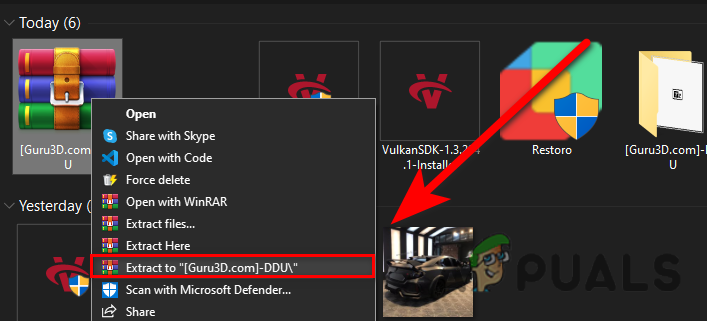
Mengekstrak Folder DDU
- Navigasi ke folder DDU, dan buka Penyahpasang Pemacu Paparan
- klik Ekstrak dan sekali lagi navigasi ke folder yang diekstrak
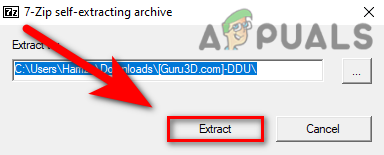
Mengekstrak Aplikasi Penyahpasang Pemacu Paparan
- Jalankan aplikasi DDU, pilih vendor GPU dan Jenis peranti dari kanan atas
- klik Bersihkan & Mulakan Semula
- Setelah selesai, teruskan ke pemasangan Pemacu Grafik.
3.2 Pasang Pemacu Grafik
- Selepas menyahpasang Pemacu Grafik, pergi ke tapak web pengeluar Kad Grafik anda
- Pilih Kad Grafik anda kemudian klik Cari
- Pilih sistem pengendalian anda dan klik Muat turun
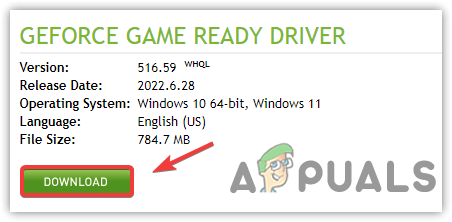
Memuat turun Pemacu Grafik Terkini
- Jika tapak web meminta sistem pengendalian, pilih versi os anda
- Setelah selesai, buka pemasang dan ikut arahan pada skrin untuk memasang
- Selepas itu mulakan semula komputer anda dan lihat sama ada ia membetulkan isu gagap.
4. Kemas kini Windows
Penyelesaian lain untuk mengelakkan masalah ketinggalan atau gagap ialah mengemas kini Windows. Windows lapuk mungkin termasuk dalam menyebabkan kegagapan kerana Windows lapuk tidak dapat menjalankan aplikasi yang dikemas kini dengan sempurna disebabkan ciri keselamatan lapuk atau tetapan lain.
- Untuk mengemas kini Windows, klik Menu Mula dan cari tetapan
- Buka Tetapan, pergi ke Kemas kini & Keselamatan
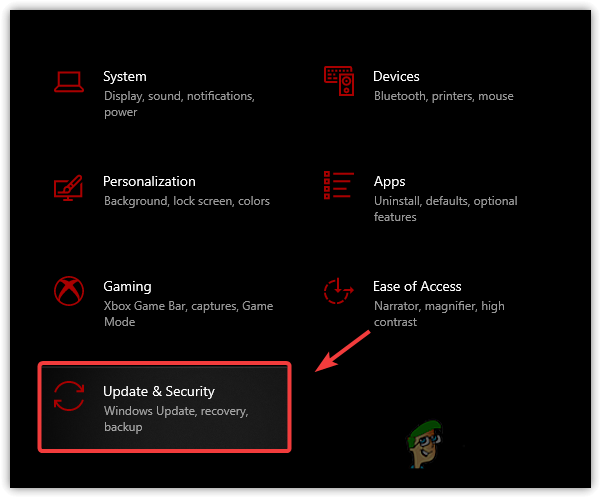
Menavigasi ke Windows Update Security
- Klik pada Menyemak kemas kini dan muat turun semua kemas kini yang belum selesai
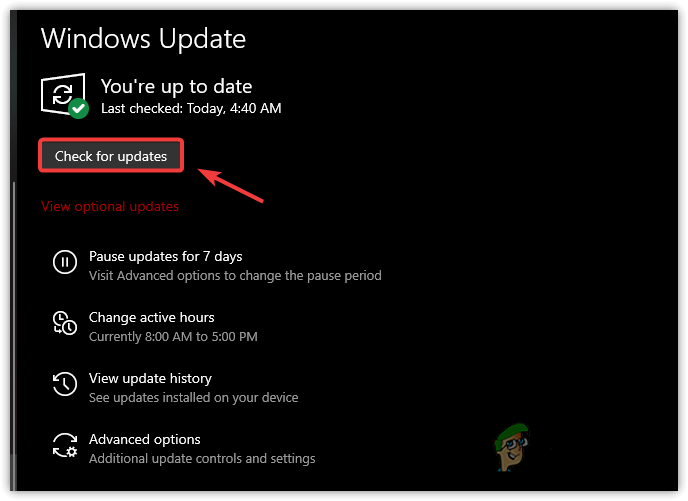
Menyemak Untuk kemas kini Windows
- Setelah selesai, mulakan semula komputer anda dan semak sama ada permainan anda masih gagap.
5. Hidupkan Mod Permainan
Mod permainan ialah ciri yang menawarkan permainan yang dioptimumkan. Ia melumpuhkan proses berjalan di latar belakang dan juga menghalang kemas kini Windows daripada memasang pemacu dan menghantar pemberitahuan. Di bawah adalah langkah-langkahnya:-
- Untuk menghidupkan mod permainan, klik Menu Mula dan taip Tetapan Mod Permainan
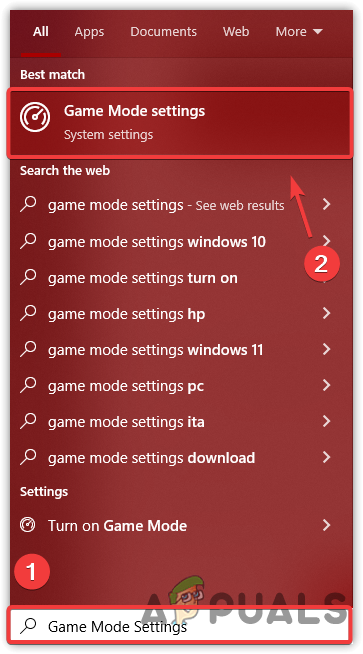
Pergi ke Tetapan Mod Permainan
- Buka tetapan pertama dan tunggu Tetingkap dibuka
- Sekarang hidupkan Mod permainan dengan mengklik pada butang togol
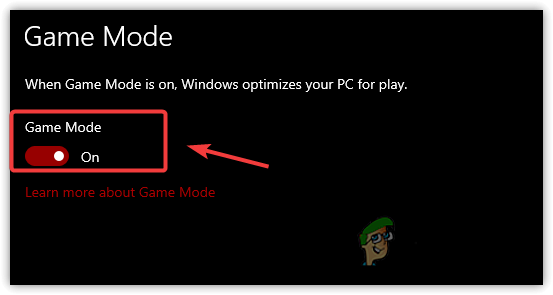
Lumpuhkan Mod Permainan
- Selain itu, klik Bar Permainan Xbox dari anak tetingkap kiri
- Nyahtandai Buka Bar Permainan Xbox Menggunakan Butang Ini Pada Pengawal
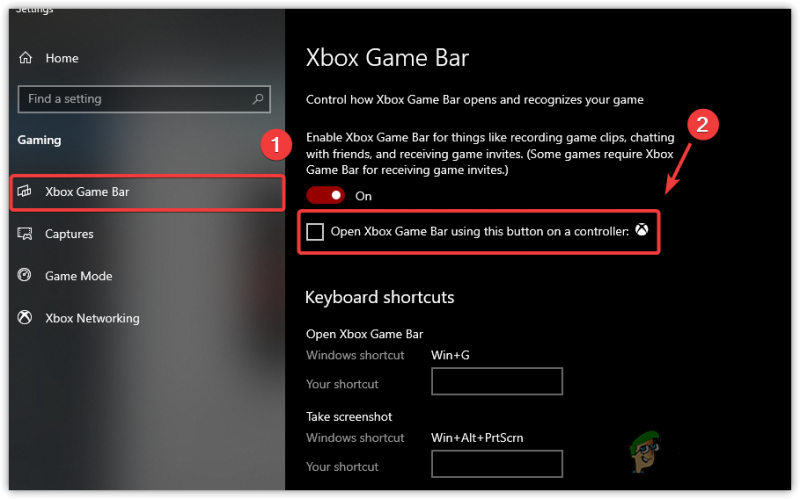
Nyahtanda Buka Bar Permainan Xbox Menggunakan Butang Ini sebagai Pengawal
- Setelah selesai, lancarkan permainan dan semak sama ada isu itu berterusan.
6. Tukar Keutamaan Grafik kepada Prestasi Tinggi
Keutamaan grafik ialah utiliti yang disertakan oleh Microsoft untuk OS mereka, yang bermaksud program dan aplikasi yang dipilih akan berjalan lancar dengan penggunaan CPU atau GPU. Ikut arahan di bawah untuk menambah permainan pada tetapan keutamaan Grafik:-
- Untuk menukar pilihan grafik, buka tetapan dengan menekan Win + I pada papan kekunci
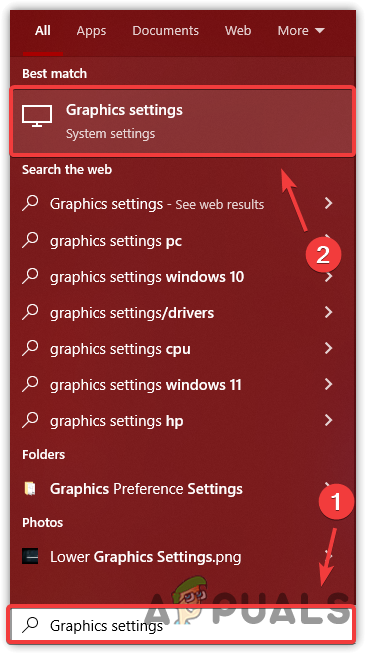
Teruskan ke Tetapan Keutamaan Grafik
- Pergi ke Sistem dari kiri dan klik pada Paparan
- Di bawah Paparan, tatal ke bawah ke bawah dan klik pada Tetapan Grafik
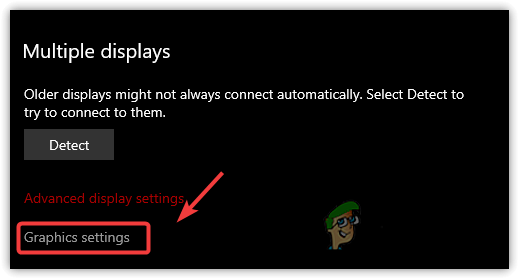
Buka Tetapan Grafik
- Klik pada Semak imbas dan pilih newworld.exe dan klik Tambah
- Setelah selesai, pilih aplikasi dan klik Pilihan
- Pilih Prestasi Tinggi dan klik Jimat
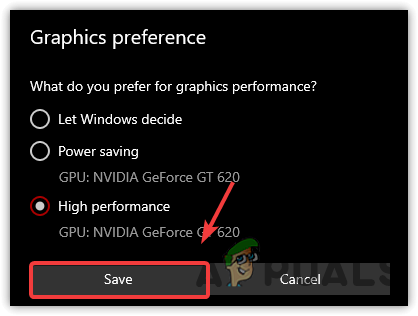
Tetapkan Prestasi Tinggi
- Setelah selesai, lancarkan permainan dan lihat jika permainan masih gagap.
7. Tetapan Grafik Bawah
Biasanya, FPS rendah boleh disebabkan oleh tetapan Grafik yang tinggi, anda boleh mengurangkan beberapa tetapan Grafik anda dan jika ia tidak meningkatkan FPS, rendahkan resolusi monitor anda dengan resolusi permainan, yang pasti akan meningkatkan FPS dan juga membetulkan isu gagap.
- Untuk menurunkan tetapan Grafik, pergi ke tetapan dari kanan atas
- Klik pada Visual dari anak tetingkap kiri
- Sekarang di sini turunkan Grafik tetapan dan lihat sama ada ia membetulkan isu gagap.
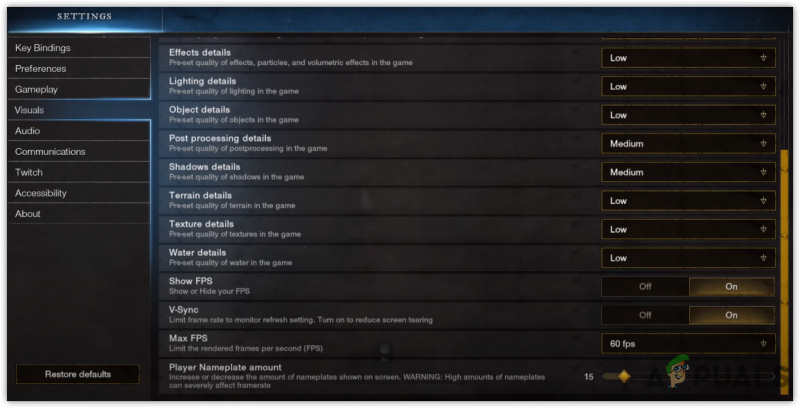
Mengurangkan Tetapan Grafik
8. Lumpuhkan Aplikasi Tindanan
Aplikasi tindanan juga dikenali, akibat daripada ranap dan gagap. Jika anda menjalankan permainan dengan mod tindanan, kami mengesyorkan agar ciri tersebut dilumpuhkan kerana ia menggunakan memori atau penggunaan GPU, yang boleh merosakkan permainan anda. Ikuti langkah untuk melumpuhkan aplikasi tindanan.
- Untuk melumpuhkan tindanan, pergi ke Stim dan klik pada Perpustakaan dari atas
- Klik kanan pada Dunia baru dan pilih Hartanah
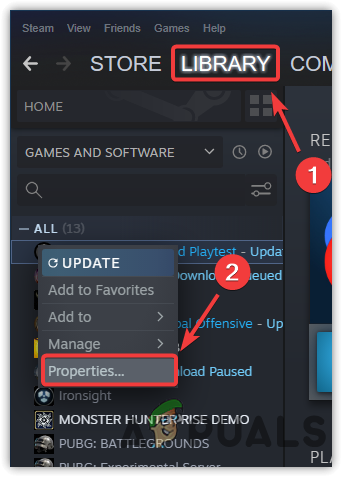
Menavigasi ke Hartanah Permainan Steam
- Nyahtanda Dayakan Tindanan Stim Semasa dalam Permainan
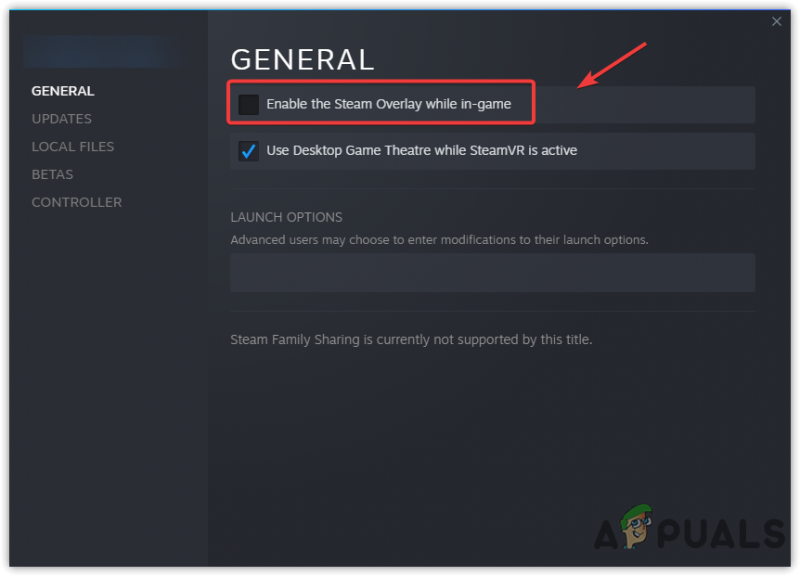
Melumpuhkan Tindanan Permainan
- Setelah selesai, lancarkan permainan dan lihat jika permainan masih gagap.
9. Jalankan Permainan dalam But Bersih
But bersih ialah proses di mana Windows bermula dengan minimum pemacu dan perkhidmatan. Faedah memulakan Windows dalam but bersih ialah ia melumpuhkan aplikasi pihak ketiga dan perkhidmatan Microsoft pada permulaan, yang akan menjimatkan penggunaan memori dan mungkin membetulkan masalah gagap dan ketinggalan.
- Untuk menjalankan but bersih, dari Menu Mula menaip MSConfig

Melancarkan Konfigurasi Sistem
- Buka Konfigurasi Sistem dan pilih Permulaan Terpilih
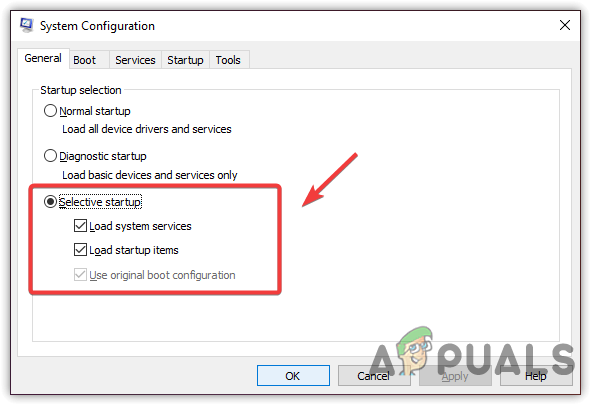
Memilih Permulaan Terpilih
- Pergi ke Perkhidmatan dari atas, dan tandakan Sembunyikan Semua Perkhidmatan Microsoft
- klik Lumpuhkan Semua kemudian klik Mohon dan klik okey
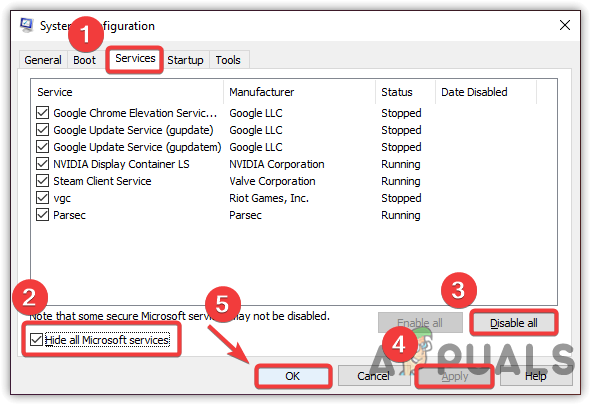
Melumpuhkan Perkhidmatan Microsoft
- Setelah selesai, mulakan semula komputer anda kemudian lancarkan permainan untuk melihat sama ada isu FPS rendah telah diperbaiki.
10. Tetapkan Keutamaan Permainan kepada Tinggi
Menetapkan keutamaan aplikasi kepada tinggi ialah kaedah untuk memberitahu komputer bahawa aplikasi khusus ini harus berjalan dengan lancar walaupun menurunkan keutamaan aplikasi lain. Sesetengah aplikasi dan perkhidmatan penting berjalan setiap kali di latar belakang, yang boleh menyebabkan permainan berjalan fps rendah. Justeru. apabila anda menetapkan keutamaan aplikasi tertentu itu kepada tinggi, komputer akan menurunkan tugasan lain, yang akan membantu aplikasi berjalan dengan lancar. Selain itu, anda boleh menamatkan tugasan tugas terbiar daripada pengurus tugas. Di bawah adalah arahan:-
- Untuk menetapkan keutamaan permainan, lancarkan permainan kemudian buka Pengurus Tugas dengan mengklik kanan pada bar tugas
- Pilih Pengurus Tugas daripada pilihan yang disenaraikan
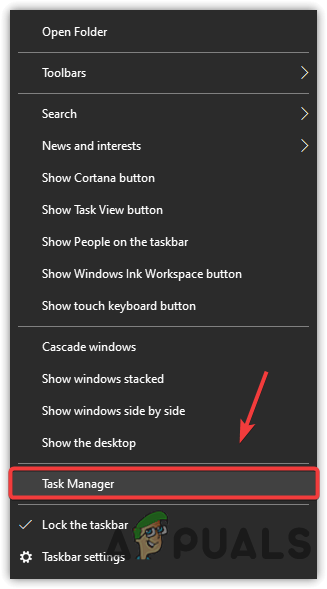
Melancarkan Pengurus Tugas
- Sekarang klik kanan pada aplikasi kemudian klik Pergi ke Butiran
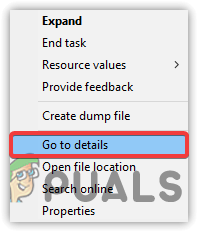
Pergi ke Butiran
- Klik kanan pada New World.exe proses dan tuding tetikus Tetapkan Keutamaan
- Pilih tinggi daripada pilihan yang diberikan
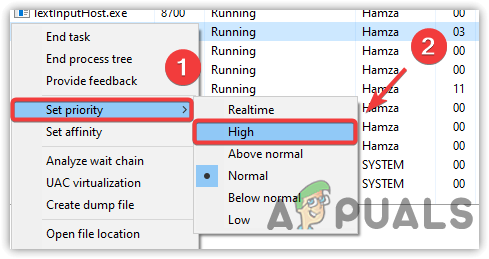
Menetapkan Keutamaan Permainan kepada Tinggi
- Setelah selesai. semak sama ada isu itu telah dibetulkan.
11. Tukar Pelan Kuasa kepada Prestasi Tinggi
Pelan kuasa Prestasi Tinggi menjalankan semua komponen pada kuasa penuhnya. Ia tidak akan merosakkan perkakasan. Ramai pemain berfikir bahawa prestasi tinggi merosakkan perkakasan tetapi semuanya adalah khabar angin. Jika anda mempunyai komputer riba, pastikan anda mendayakan mod tidur selepas menukar pilihan pelan kuasa kerana Prestasi Tinggi melumpuhkan mod tidur. Ikuti langkah untuk menukar tetapan pelan kuasa-
- Program Larian Pelancaran. Untuk itu, tekan kekunci Windows dan R pada papan kekunci
- taip powercfg.CPL dan tekan Enter
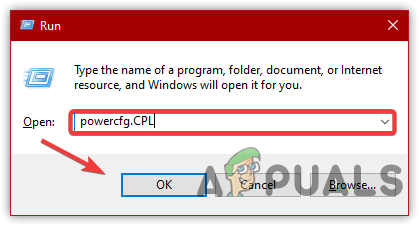
Menavigasi ke Tetapan Pelan Kuasa
- Sebaik sahaja anda berada di sana, klik pada anak panah ke bawah untuk melihat pilihan lanjutan
- Kemudian, pilih Prestasi tinggi
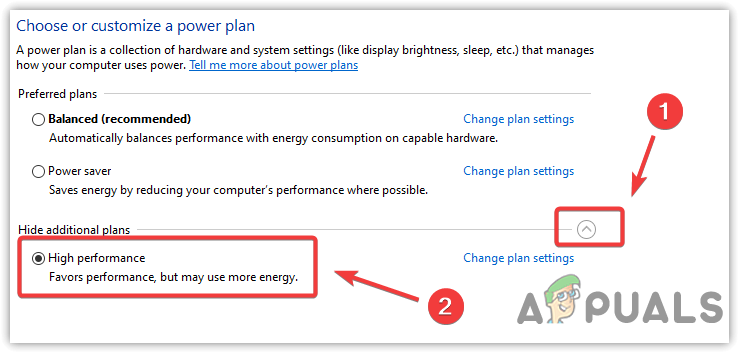
Tetapkan Prestasi Tinggi dalam Pilihan Kuasa
- Setelah selesai, lancarkan permainan dan lihat sama ada ia membetulkan isu gagap semasa bermain.
12. Lumpuhkan Tetapan Overclock
Jika anda telah melakukan overclock kad Grafik untuk prestasi yang lebih baik, anda mungkin telah menetapkan tetapan overclock dengan salah, dan disebabkan Dunia Baru ini berjalan pada FPS yang rendah. Permainan ini boleh ranap akibat overclocking dan boleh menyebabkan masalah serius. Oleh itu, kembalikan tetapan jam lampau dan lihat jika ia membetulkan gagap semasa bermain New World. Anda juga boleh melawat dan membaca lebih lanjut mengenai Overclocking Tetapan melalui pautan.
- Untuk melumpuhkan tetapan lebih jam, sama ada kembalikan tetapan yang digunakan atau nyahpasang aplikasi lebih jam
- Untuk mengembalikan tetapan, lancarkan aplikasi overclock dan klik pada Tetapkan semula butang
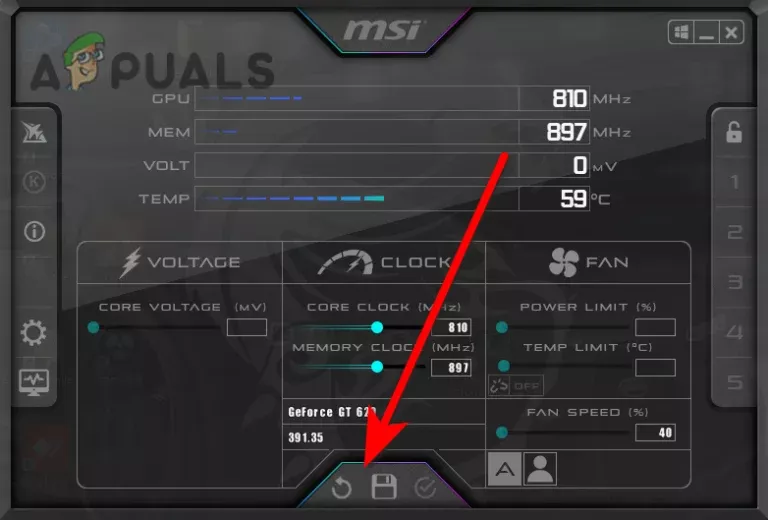
Mengembalikan Tetapan Overclock
- Setelah selesai, semak sama ada isu itu telah diselesaikan.
Jika tiada kaedah yang berjaya, fail permainan mungkin rosak, anda perlu melakukannya mengesahkan fail permainan dengan mengikuti kaedah yang dikarang dalam artikel.























